
아마존 A+ 컨텐츠 만드는 방법에 알려드리겠습니다. 아마존 A+ 컨텐츠를 만드시려면 브랜드 등록이 꼭 되어있어야 합니다. 브랜드 등록을 하시려면 상표등록이 되어 있어야 합니다. 상표 등록을 하시려면
amzatoz.tistory.com/entry/%EC%95%84%EB%A7%88%EC%A1%B4-IP-Accelerator
아마존 IP Accelerator 로 브랜드 등록
아마존 IP Accelerator 로 브랜드 등록 하는 방법에 대해서 알아보도록 하겠습니다. 아마존 IP Accelerator 로 등록하면 좋은점이 무엇일까요? 바로 특허 출원 신청과 동시에 바로 브랜드 기능을 사용할
amzatoz.tistory.com
위 링크를 통해 상표 등록을 하시면 됩니다. 위 링크를 통한 업체와 상표를 등록하면 바로 브랜드 기능을 사용 할 수 있습니다.
브랜드 기능 중 하나인 아마존 A+ 컨텐츠에 대해서 알아보겠습니다.
A+ 컨텐츠는 EBC로 먼저 불렸습니다. Enhanced Brand Contents 의 약자로 브랜드 강화 콘텐츠 입니다.
가장 큰 장점은 역시나 전환율과 판매량을 높이는데 도움이 되고 상품 설명을 보강합니다. 또한 브랜드 스토리를 추가하여 만들 수 있는데, 고객에 대한 브랜드 인지도를 높이는데 도움이 됩니다.
아마존 A+ 컨텐츠 콘텐츠 만들기
이제 본격적으로 A+ 콘텐츠를 만들어 보도록 하겠습니다.
셀러 센트럴에 로그인 합니다.

광고 -> A+ 내용 관리자 를 클릭합니다.

브랜드 등록이 아직 안되어있으면 위와 같이 브랜드 등록 하라고 나올겁니다.

등록이 되어 있으시면 위와 같은 화면이 나올 겁니다. A+ 콘텐츠 만들기 시작을 클릭합니다.

클릭하시면 이런 창이 뜰겁니다. 기본 생성을 클릭합니다. 카테고리 마다 조금 다르긴한데, 브랜드 스토리 라는 것도 있습니다.

콘텐츠 이름과 언어를 선택하도록 합니다.

위와 같이 입력하였습니다.



모듈 추가를 선택하시면 위와 같은 모듈을 선택하여 사용 하실 수 있습니다. 모든 모듈을 사용할 수는 없습니다.
개수는 총 7개까지 선택이 가능합니다.
모듈을 선택하시면
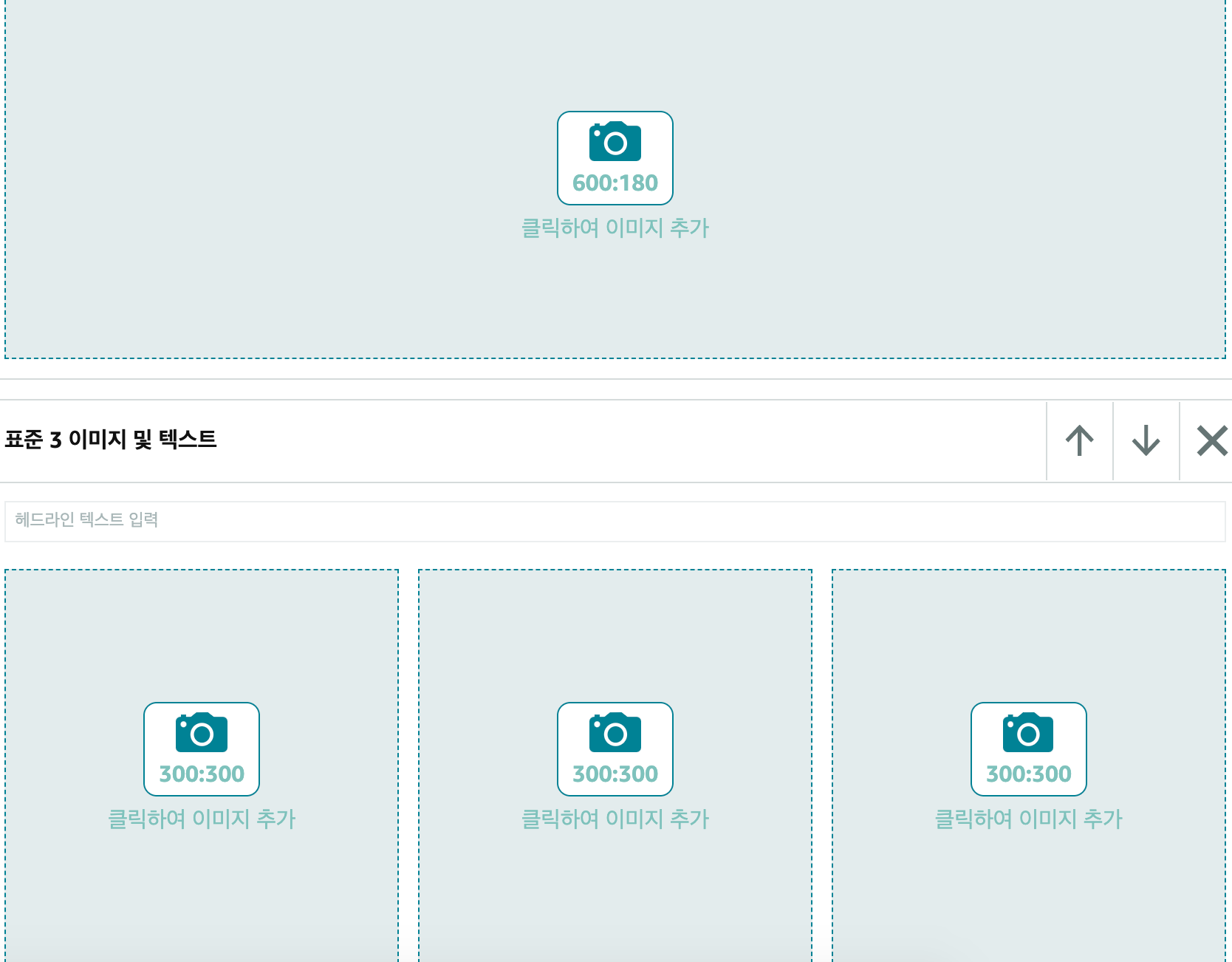
이렇게 각 이미지의 사이즈가 나옵니다. 해당 사이즈에 맞게끔 만드셔서 업로드 하시면 됩니다.

그 다음은 ASIN을 추가하면 됩니다. A+ 콘텐츠에 적용할 ASIN을 입력하여 추가하도록 합니다.
ASIN이 무엇인지 모르신다면 밑에 링크를 클릭하세요!
아마존 바코드 ASIN FNSKU
아마존 바코드 ASIN 과 FNSKU에 대해서 알아보도록 하겠습니다. 이전에 배웠던 EAN UPC와 달리 ASIN 이나 FNSKU는 아마존에서 직접 만들어서 부여해주는 번호 입니다. 보통 ASIN은 B로 시작하고 FNSKU는 X로
amzatoz.tistory.com
ASIN 적용 후 다음: 검토 및 제출을 클릭합니다.

이제 모바일과 데스크탑에서 보이는 모습을 확인 하실 수 있을 겁니다.
원하시는 A+ 컨텐츠 콘텐츠 가 완료되었으면 승인을 위해 제출을 클릭하시면 됩니다.!
아마존 A+ 컨텐츠 콘텐츠 만들기
지금까지 A+ 컨텐츠 콘텐츠 만드는 방법에 대해서 알아보았습니다. 꼭 꼭 브랜드 등록을 하시길 바랍니다.
도움이 되셨다면 공감 댓글 구독 부탁드리겠습니다!! 감사합니다.
아마존 광고 끝판왕! 광고비 수억원 사용하여 만든 광고 최적화 A to Z 해법서
아마존 광고 최적화 하는 방법 A to Z 및 운영대행 | 99000원부터 시작 가능한 총 평점 5점의 전자책,
27개 총 작업 개수 완료한 총 평점 5점인 AMZ의 전자책, 투잡·재테크 전자책 서비스를 22개의 리뷰와 함께 확인해 보세요. 전자책, 투잡·재테크 전자책 제공 등 99000원부터 시작 가능한 서비스
kmong.com
'아마존 브랜드' 카테고리의 다른 글
| 가상번들 Virtual Bundles 이란? (0) | 2021.03.19 |
|---|---|
| 아마존 IP Accelerator 로 브랜드 등록 (0) | 2021.03.12 |
| 아마존 브랜드 레지스트리 Registry 등록 (5) | 2021.02.27 |